在使用Win10系统的IE11浏览器时,我们发现有些网页无法正常打开,无法用其他第三方软件修复。这时候我们可以通过重装WIN10的IE11浏览器来修复。我们来看看Win10系统自带的IE11浏览器的重装方法。
win10重装ie浏览器的方法
在Windows10系统桌面上,单击菜单项开始/Windows系统/控制面板。
 此时,将会打开Windows10控制面板窗口。单击窗口中的“程序”图标。
此时,将会打开Windows10控制面板窗口。单击窗口中的“程序”图标。
 在打开的程序窗口中,单击快捷链接“启用或禁用Windows功能”。
在打开的程序窗口中,单击快捷链接“启用或禁用Windows功能”。
 此时,Windows功能窗口将会打开,我们在其中找到“Internet Explorer11”菜单项,并取消选中上一项。
此时,Windows功能窗口将会打开,我们在其中找到“Internet Explorer11”菜单项,并取消选中上一项。
 弹出一个确认窗口,只需单击“是”按钮。
弹出一个确认窗口,只需单击“是”按钮。
 此时Windows S10系统会自动卸载IE11浏览器并提示重启电脑。我们重启电脑后,再次重复上述操作,选中Internet Explorer11前面的复选框,最后点击确定按钮,这样我们的系统就可以重新安装IE11浏览器了。
此时Windows S10系统会自动卸载IE11浏览器并提示重启电脑。我们重启电脑后,再次重复上述操作,选中Internet Explorer11前面的复选框,最后点击确定按钮,这样我们的系统就可以重新安装IE11浏览器了。
 小白号
小白号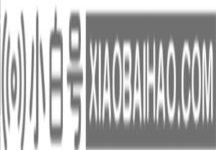
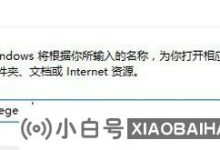
![如果Windows 10启动[使用临时配置文件登录]提示,该怎么办? (计算机将使用临时配置文件登录以提示您丢失该文件)_小白号](https://www.xiaobaihao.com/image/9f4d45ce22534ba-220x150.jpg)

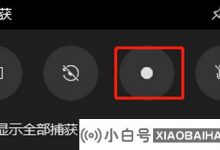
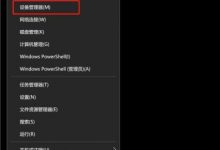
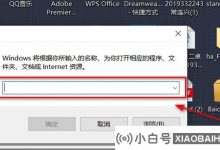
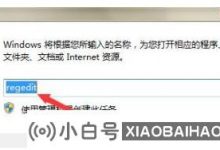




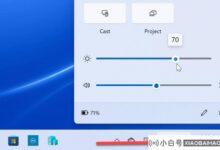


评论前必须登录!
注册